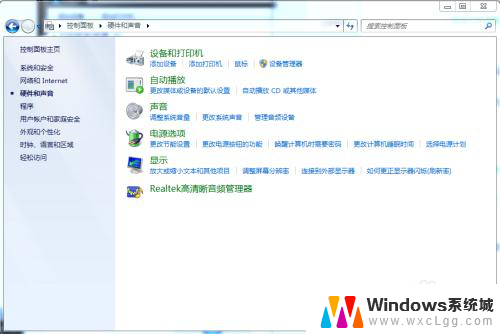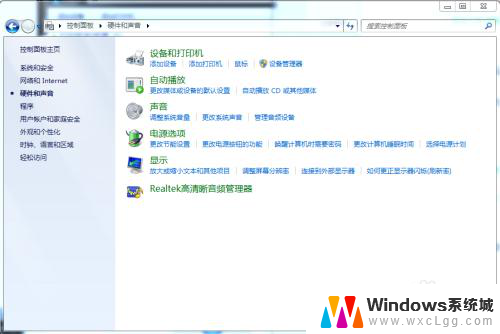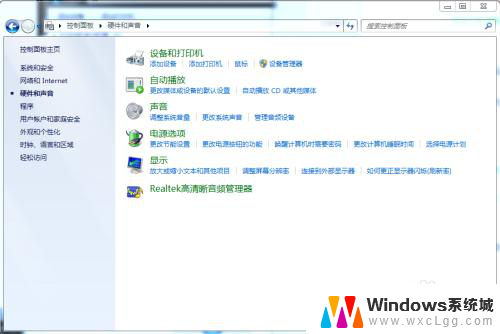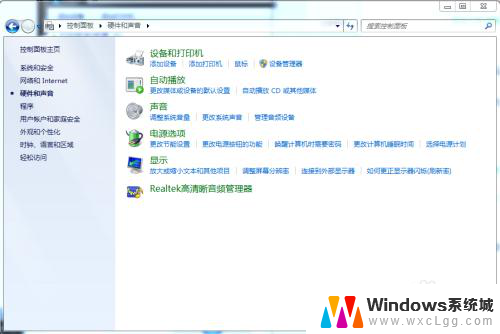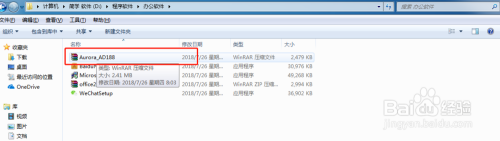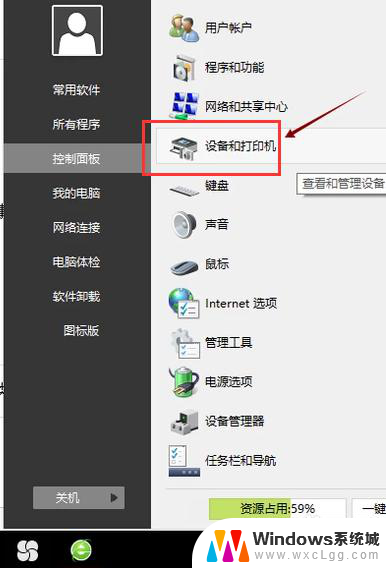安装打印机驱动0x0000002 Windows无法连接打印机提示0x00000002如何解决
更新时间:2025-04-07 16:42:11作者:xtyang
在使用Windows系统安装打印机驱动时,有时候会遇到无法连接打印机的问题,提示错误代码0x00000002,这个错误代码通常表示系统无法识别打印机或者无法正确安装打印机驱动。要解决这个问题,可以尝试重新安装打印机驱动程序,或者检查打印机连接是否正常。同时也可以尝试重启电脑或者使用系统自带的故障排除工具来修复这个问题。希望以上方法能帮助您顺利连接打印机,顺利完成打印任务。
步骤如下:
1.别人可以打印,说明打印机及网络没有问题,故障电脑出现脱机见下图.

2.原以为删除掉重新添加网络打印机结果出现下图提示.

3.首先,我们打开控制面板里的管理工具,找到服务选项

4.在服务选项里找到print spooler服务,根据图示重新启动服务.

5.接着我们按照正常添加网络打印机的步骤来添加打印机

6.添加完成后你就会发现脱机没有了.并且可以正常打印了

以上就是安装打印机驱动0x0000002的全部内容,碰到同样情况的朋友们赶紧参照小编的方法来处理吧,希望能够对大家有所帮助。